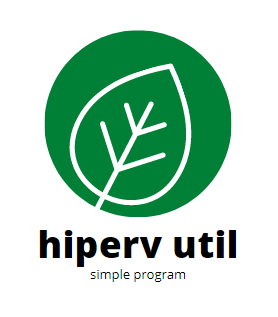Process_Move
심플 프로그램/├심플핫키 명령어 설명2024. 6. 6. 21:41

Process_Move 명령어는 현재 실행 중인 프로그램의 위치로 마우스 커서를 이동시키는 기능을 제공합니다. 이 명령어를 사용하면, 특정 프로그램 창의 이름을 입력하여 마우스 커서를 해당 창으로 자동으로 이동시킬 수 있습니다. 이를 통해 여러 프로그램 간의 작업 전환을 쉽게 할 수 있습니다.
스크립트 명령어 사용방법
<Process_Move,변수1>
사용 값
- 변수1: 실행되고 있는 윈도우 이름 (캡션)
추가설명
이 명령어는 현재 윈도우에서 실행 중인 프로세스 이름을 찾아서 해당 창의 위치로 마우스 커서를 이동시킵니다. 여기서 프로세스 이름은 '윈도우 작업관리자'의 '프로세스' 탭에서 확인할 수 있는 윈도우 창의 이름을 의미합니다.
사용예제1
스크립트
| <Run,notepad.exe> <Delay,1000> <Process_Move,제목 없음> |
설명: 이 스크립트는 메모장을 실행한 후, 1초 뒤에 마우스 커서를 메모장 창으로 이동시킵니다. "제목 없음"은 메모장이 실행될 때 기본적으로 표시되는 창의 이름입니다. 스크립트 편집기에 복사하여 직접 동작을 테스트해보세요.
사용예제2
스크립트
| <Run,calc.exe> <Delay,500> <Process_Move,계산기> |
설명: 이 스크립트는 계산기를 실행한 후, 0.5초 뒤에 마우스 커서를 계산기 창으로 이동시킵니다. "계산기"는 계산기 프로그램 창의 기본 이름입니다. 이 예제를 통해 다양한 프로그램에 적용할 수 있는 방법을 배워보세요.
언제 사용하면 좋은지 예제
- 멀티태스킹 작업: 여러 프로그램을 동시에 사용하는 경우, 프로그램 간의 빠른 전환을 위해 마우스 커서를 자동으로 이동시켜 작업 효율성을 높일 수 있습니다.
- 반복 작업 자동화: 특정 프로그램에서 반복적으로 마우스 이동이 필요한 작업을 자동화하여 시간을 절약할 수 있습니다.
- 원격 제어 환경: 원격으로 컴퓨터를 제어할 때, 특정 프로그램 창으로 빠르게 접근할 수 있어 편리합니다.
- 프레젠테이션 준비: 프레젠테이션 중 여러 창을 전환할 때, 마우스 커서를 자동으로 이동시켜 매끄럽게 진행할 수 있습니다.
- 스크립트 디버깅: 스크립트를 작성할 때, 특정 창으로 마우스 커서를 이동시켜 정확한 동작을 확인할 수 있습니다.
명령어 사용 이점 요약
Process_Move 명령어를 사용하면 프로그램 간의 전환이 매끄러워지고, 반복 작업이 자동화되어 효율성이 크게 향상됩니다. 특히, 여러 창을 다루는 작업이나 원격 제어 환경에서 매우 유용합니다.
'심플 프로그램 > ├심플핫키 명령어 설명' 카테고리의 다른 글
| If_Img (이미지 조건문) (1) | 2024.07.21 |
|---|---|
| Capture (1) | 2024.06.17 |
| MouseWheel_Up / Down (0) | 2024.05.23 |
| MouseReturn (0) | 2024.05.12 |
| MouseMove+X (0) | 2024.04.11 |
댓글()